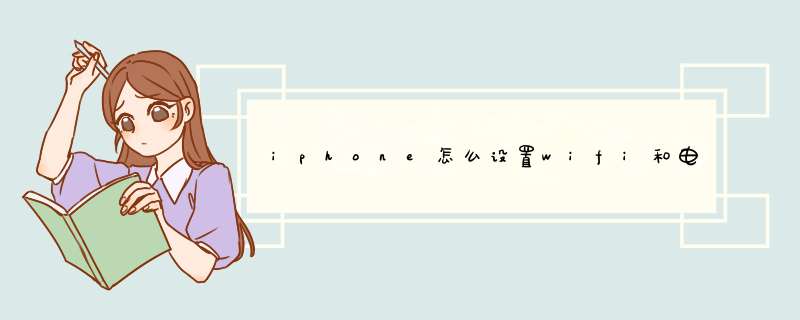
现在很多的旅馆虽然都提供上网服务,不过大都都不是无线网络。如果独自出差或者外出游玩需要使用电脑上网到也没什么,反正也是一个人使用。不过现在的数码产品这么多,而且大多都不支持3G功能,我想一般人也不会会随身带着无线路由出远门,那有没有什么办法来让笔记本作为无线AP来发射信号呢?
很多人会选择使用第三方软件来解决这个问题,但第三方软件参差不齐,有些不良分子还会在软件中加入木马或者病毒来危害下载用户的信息安全,不仅如此,它的稳定性也很难保证。但使用Win7的`朋友则可开启Win7自带的AP功能来满足使用的需要,而且开启简便,安全稳定。那么如何来开启Win7自带的AP功能呢,只需几步即可完成。
新建网络
第一步:在控制面板中打开网络和共享中心,然后新建一个网络连接。
选择设置无线临时网络
第二步:选择列表最下面的设置无线临时(计算机到计算机)网络,点击下一步。
输入信息
设置完成
第三步:在网络名输入你建立AP的名称,如“PChome Tablet”,然后在安全密钥中输入连接密码后点击下一步即可完成设置。
成功连接网络
设置完成后你就可以使用任何移动终端来连接网络了,需要注意的是,如果作为无线AP的计算机关闭的话,无线AP功能也会关闭。这种方法要比网络的所有的第三方AP软件要简单的多,而且非常安全稳定,不必在担心无故断网和无法连接的发生了。
再确定一下步骤。不行重启试试。如果实在不行,就表示你的无线网卡遗憾地不支持。实施步骤:
1、以管理员身份运行命令提示符:Win + r → cmd → Enter
2、启用并设定虚拟Wi-fi网卡:运行命令:netsh wlan set hostednetwork mode=allow ssid=wuminPC key=wuminWiFi
注意:
用法: netsh wlan set hostednetwork [mode=]allow|disallow [ssid=]<ssid>[key=]<passphrase>[keyUsage=]persistent|temporary
参数:
标记 值
mode指定允许还是禁止托管网络。
ssid托管网络的 SSID。
key 托管网络使用的用户安全密钥。
keyUsage指定用户密钥密钥是永久性的还是临时的。
备注:
此命令更改托管网络的属性,包括: 托管网络的 SSID、允许或禁止系统中的托管网络、以及托管网络所使用的用户安全密钥。用户安全密钥应为 8 到 63 个 ASCII 字符组成的字符串,例如,密码,或 64 个十六进制的数字(代表 32 个二进制字节)。如果将 keyUsage 指定为永久,将保存安全密钥并在将来再次启动托管网络时使用。否则只有在当前或下一次启动托管网络时使用此密码。停止托管网络后,将从系统中删除临时安全密钥。如果未指定 keyUsage,默认情况下,它是永久性的。该命令需要管理员权限才能允许或禁止托管网络。
示例:
netsh wlan set hostednetwork mode=allow
netsh wlan set hostednetwork ssid=ssid1
netsh wlan set hostednetwork key=passphrase keyUsage=persistent
开启成功后,网络连接中会多出一个网卡为“Microsoft Virtual WiFi Miniport Adapter”的无线连接2,为方便起见,将其重命名为虚拟WiFi。若没有,只需更新无线网卡驱动就OK了。
3、设置Internet连接共享:在“网络连接”窗口中,右键单击已连接到Internet的网络连接,选择“属性”→“共享”,勾上“允许其他······连接(N)”并选择“虚拟WiFi”。确定之后,提供共享的网卡图标旁会出现“共享的”字样,表示“宽带连接”已共享至“虚拟WiFi”。
4、开启无线网络:继续在命令提示符中运行:netsh wlan start hostednetwork
(将start改为stop即可关闭该无线网,以后开机后要启用该无线网只需再次运行此命令即可)
至此,虚拟WiFi的红叉叉消失,WiFi基站已组建好,主机设置完毕。笔记本、带WiFi模块的手机等子机搜索到无线网络wuminPC,输入密码wuminWiFi,就能共享上网啦!
附:显示无线网络信息命令:netsh wlan show hostednetwork虚拟无线AP发射的WLAN是802.11g标准,带宽为54Mbps。
欢迎分享,转载请注明来源:内存溢出

 微信扫一扫
微信扫一扫
 支付宝扫一扫
支付宝扫一扫
评论列表(0条)